搬运自OpenMod官网,经过翻译,可能有些不足,欢迎指正!原文链接
制作你的第一个插件
在本教程中,我们将介绍:
建立开发环境。
创建一个插件项目。
写一个基本的插件。
安装 .NET 5 SDK
点这里安装最新的 .NET 5 SDK(你应该下载到一个dotnet-sdk-xxxxx.exe文件)。
安装 IDE
在配置好.NET 5 SDK后,你需要一个集成开发环境(IDE),IDE提供了编写插件的环境和工具。
Visual Studio Code(推荐)
你可以使用Visual Studio Code来开发OpenMod插件。它支持Linux、macOS和Windows。Visual Studio Code是中小型项目的优秀解决方案。
Visual Studio
如果你想要完整的IDE体验,请下载并安装Visual Studio Community。Visual Studio仅支持Windows平台。安装程序启动时,选择“Visual Studio 2019 Community Edition”(或更新版本,如果可用)。然后选择“.NET Core cross-platform development“和”.NET Desktop Development“选项,如下图所示。
Rider
如果你使用的是Linux并且不想使用Visual Studio Code,那么可以安装Rider。虽然它是一种商业产品,但在申请Jetbrains学生许可证时可以免费获得。与Visual Studio一样,它提供了完整的IDE体验,并具有类似的功能。
生成插件项目
启动cmd或Powershell并定位到要在其中创建插件项目的文件夹。
例如
mkdir C:\Users\<Username>\source\repos\MyPlugin\
cd C:\Users\<Username>\source\repos\MyPlugin\
之后,安装用于.NET Core SDK的OpenMod插件模板:
dotnet new -i “OpenMod.Templates::*”
最后,你可以使用以下命令生成插件项目:
dotnet new openmod-universal-plugin –PluginId <PluginId> [–FullPluginName <FullPluginName>]
或者,如果你想为Unturned开发一个插件:
dotnet new openmod-unturned-plugin –PluginId <PluginId> [–FullPluginName <FullPluginName>]
PluginId 必须是插件的唯一标识符。按照惯例,它与NuGet包ID相同。
FullPluginName 是可选的,它将设置如何向用户显示插件。
要获得该命令的完整帮助,可以使用–help开关,如下所示:
dotnet new openmod-universal-plugin —help
或者,用于Unturned的:
dotnet new openmod-unturned-plugin —help
示例:如果要创建Unturned的插件项目,可以使用以下命令:
dotnet new openmod-unturned-plugin –FullPluginName “My Unturned Plugin” –PluginId “MyName.MyUnturnedPlugin”
添加基本命令
现在你已经创建了你的插件,用你之前安装的IDE打开.csproj文件。
在本例中,我们创建一个echo命令。创建一个新类(如何创建取决于你的IDE)。按照惯例,命令类的前缀是“Command”,所以称之为CommandEcho。因为这将是一个在所有平台上工作的通用命令,所以我们将使它从 Command 继承。如果这个命令只用于Unturned,我们将从 UnturnedCommand 继承。
你的类应该是这样的:
public class CommandEcho : Command
{
}
让我们通过实现 ExecuteAsync() 方法和一个构造函数来修复这个错误。不要担心什么是Async。这个方法将执行您希望命令执行的操作。
现在,你需要知道如何访问游戏中的数据和方法。只需使用Context(这来自于使用Command抽象类),就可以访问没有参数的命令上下文。这将允许您访问Player,目前为止还很简单,让我们看看这个命令的成品。
[Command("echo")]
[CommandDescription("Echo a message")]
[CommandSyntax("<message>")]
public class CommandEcho : Command
{
public CommandEcho(IServiceProvider serviceProvider) : base(serviceProvider)
{
}
protected override async Task OnExecuteAsync()
{
// 这能得到用户想要回显的文本。
string text = string.Join(" ", Context.Parameters);
await Context.Actor.PrintMessageAsync(text);
}
}
命令执行器正在调用OnExecuteAsync,并为你提供命令“context”。在类的顶部,你将看到我们正在使用属性设置命令元数据。
有关更多信息,请访问命令文档。
最佳范例
不要使用静态插件实例,而是始终通过引用传递实例。OpenMod动态创建和销毁插件实例,这将导致在重新加载后使用错误的实例。
下面是一个错误的例子:
public static MyPlugin Instance { get; set; }
public class MyCommand : Command
{
public MyCommand(IServiceProvider serviceProvider) : base(serviceProvider)
{
}
public async Task OnExecuteAsync()
{
MyPlugin.Instance.DoSomething();
}
}
改用这个:
public class MyCommand : Command{
private readonly MyPlugin m_MyPlugin;
public MyCommand(
MyPlugin myPlugin,
IServiceProvider serviceProvider) : base(serviceProvider)
{
m_MyPlugin = myPlugin;
}
public async Task OnExecuteAsync()
{
m_MyPlugin.DoSomething();
}
}
 游戏交流区
游戏交流区 攻略区
攻略区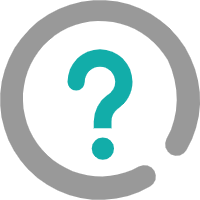 问答区
问答区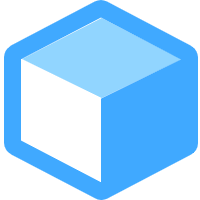 Mod发布区
Mod发布区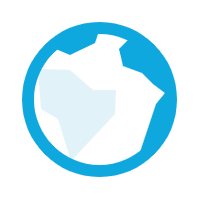 Mod地图发布区
Mod地图发布区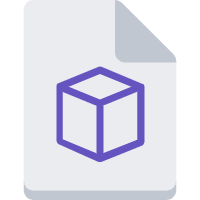 Mod技术区
Mod技术区 汉化区
汉化区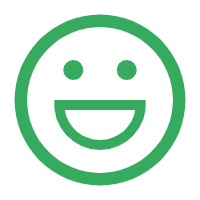 角色扮演交流区
角色扮演交流区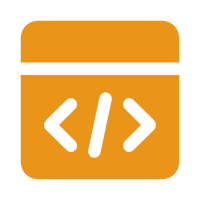 技术交流
技术交流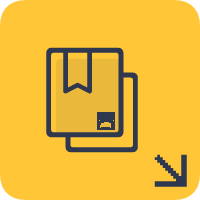 开服教程区
开服教程区 服务器宣传区
服务器宣传区 游戏更新公告区
游戏更新公告区 MiaBot框架
MiaBot框架 圆心云开服面板
圆心云开服面板 话题中心
话题中心 社区公告
社区公告 认证申请
认证申请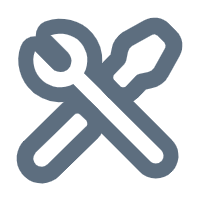 工具/软件区
工具/软件区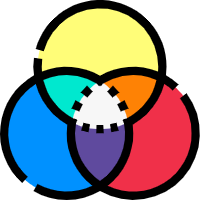 RGB颜色对照表
RGB颜色对照表 签到中心
签到中心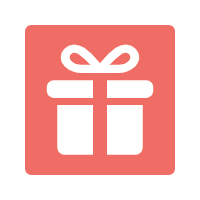 幸运抽奖
幸运抽奖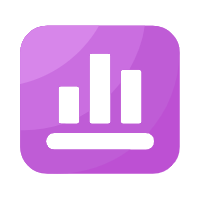 排行榜
排行榜 友情链接
友情链接 小黑屋
小黑屋 周边商城
周边商城![[OpenMod]如何制作一个OpenMod插件](https://docs.microsoft.com/en-us/visualstudio/install/media/vs2017-modify-workloads.png?view=vs-2017g?imageMogr2/thumbnail/250x/interlace/0|watermark/2/text/5pyq6L2s5Y-Y6ICF5Lit5paH56S-5Yy6X1VOQkJT/font/U1RIZWl0aSBMaWdodOWNjuaWh-m7keS9ky50dGM/fontsize/10/fill/IzAwMDAwMA/dissolve/50/gravity/southeast/dx/5/dy/5)
![[OpenMod]如何制作一个OpenMod插件](https://static.packt-cdn.com/products/9781787281905/graphics/image_05_002.png?imageMogr2/thumbnail/250x/interlace/0|watermark/2/text/5pyq6L2s5Y-Y6ICF5Lit5paH56S-5Yy6X1VOQkJT/font/U1RIZWl0aSBMaWdodOWNjuaWh-m7keS9ky50dGM/fontsize/10/fill/IzAwMDAwMA/dissolve/50/gravity/southeast/dx/5/dy/5)





